YouTube에서 제한 모드를 끄는 방법
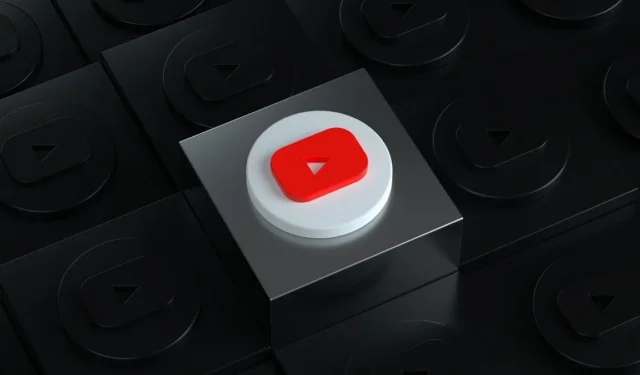
제한 모드는 사용자에게 더 안전하고 쉽게 제어할 수 있는 시청 환경을 제공하도록 설계된 YouTube의 기능입니다. 활성화되면 이 모드는 검색 결과, 권장 사항 및 댓글에서 잠재적으로 성숙하거나 민감하거나 노골적인 콘텐츠를 필터링합니다. 도서관, 학교 등 공공기관에서 제공하는 기기를 사용 중인 경우 Wi-Fi 제공업체에서 이미 제한 모드를 설정했을 수 있습니다. 제한 모드는 조직의 네트워크 관리자가 설정했을 수도 있습니다. 그러나 연구 목적이나 다른 이유로 YouTube 전체에 액세스해야 하는 경우 이 자습서를 따라 제한 모드를 비활성화하십시오.
제한 모드는 연령에 따라 동영상을 제한하는 것과 동일합니까?
제한 모드를 사용하면 사용자가 보는 콘텐츠를 더 잘 제어할 수 있습니다. 활성화되면 의도적으로 YouTube 경험을 제한합니다. 그러나 제한 모드는 반드시 연령 제한이 있는 것은 아닙니다.
연령 제한 콘텐츠는 모든 시청자에게 적합하지 않습니다. 시청자가 자신의 계정에 로그인하여 18세 이상임을 확인하거나 지역에 따라 다른 형태의 연령 인증을 거쳐야 합니다. 유해하거나 위험한 활동, 과도한 노출 및 성적으로 암시적인 콘텐츠, 저속한 언어 또는 폭력적이고 노골적인 콘텐츠가 포함된 동영상은 일반적으로 제작자나 중재자에 의해 ‘연령 제한’ 태그가 지정됩니다.
제한 모드와 관련하여 약간 더 넓은 정의가 있습니다. 마약과 술, 성적인 상황, 폭력, 성인용 주제, 비속하고 성인용 언어 또는 도발적이고 비하하는 컨텐츠를 다루는 잠재적으로 성인용 컨텐츠를 차단합니다.
PC에서 YouTube의 제한 모드를 끄는 방법
YouTube 계정에 대한 전체 관리 권한이 있는 13세 이상의 계정 소유자(지역에 따라 다름)인 경우에만 제한 모드 설정에 액세스할 수 있습니다. 이 작업을 수행하는 동안 Google 계정에 로그인해야 합니다. 이 방법은 macOS 및 ChromeOS에서도 작동합니다.
- 선택한 브라우저에서 YouTube를 엽니다.
- 왼쪽 상단 모서리에서 계정 프로필 사진(사진을 추가하지 않은 경우 이니셜일 수 있음)을 클릭합니다.
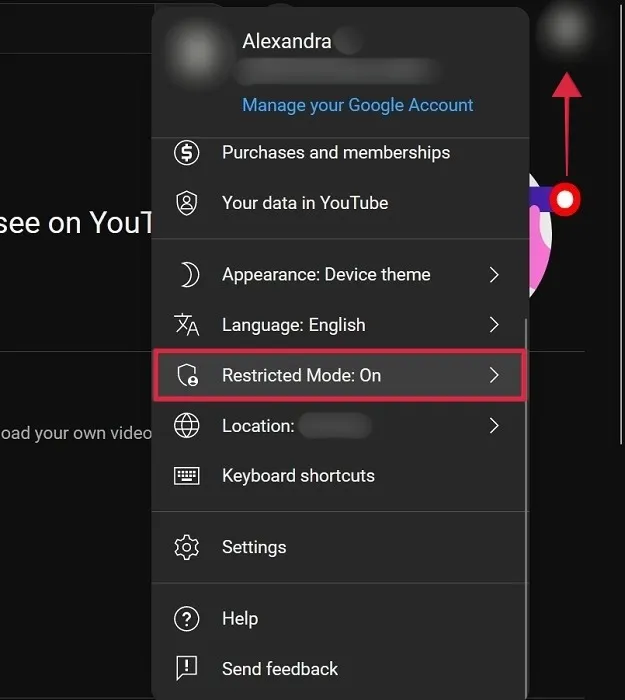
- “제한 모드” 옵션을 클릭합니다.
- 팝업에서 “제한 모드 활성화”를 끕니다.
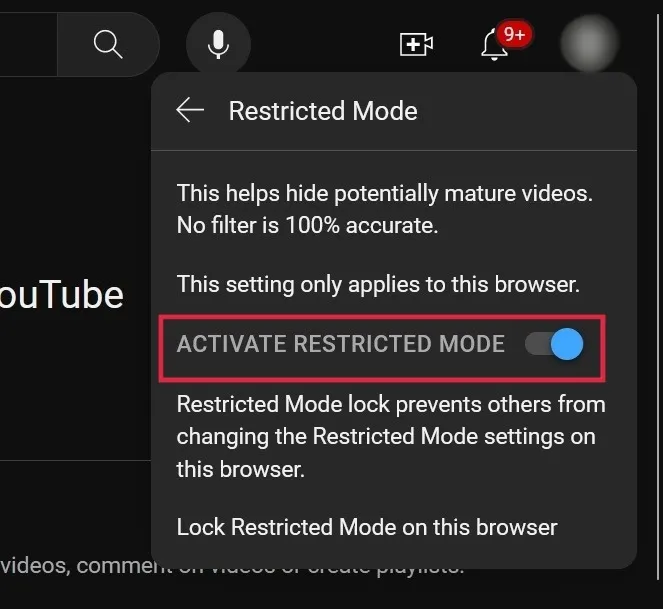
- 이렇게 하면 이 브라우저에 대한 설정만 비활성화됩니다. 다른 브라우저에서는 설정이 계속 활성화되어 있을 수 있습니다.
네트워크 관리자가 설정한 제한 모드를 해제하는 방법
경우에 따라 네트워크 관리자가 제한을 적용했을 수 있으므로 옵션을 끄는 것만큼 쉽게 해제할 수 없습니다. 가능한 경우 그들에게 연락하여 귀하의 사례를 변호해야 하며 바라건대 그들은 옵션을 비활성화하는 데 동의할 것입니다. 공용 기기에서 YouTube를 탐색하려는 경우 이러한 제한을 우회하지 못할 수 있습니다.
연락하기 전에 제한이 적용되었는지 확인하려면 YouTube 콘텐츠 제한 설정 페이지 로 이동하세요 . “보통” 또는 “엄격”으로 나열된 “DNS 제한” 또는 “HTTP 헤더 제한”을 발견하면 확인을 받은 것입니다.
모바일 YouTube에서 제한 모드를 끄는 방법
Android 또는 iOS 기기에서 검색을 시도하는 동안 YouTube가 제한된 것으로 보이면 다음 단계에 따라 YouTube를 사용 중지하세요.
- Android 또는 iOS에서 YouTube 앱을 엽니다.
- 오른쪽 상단 모서리에 있는 프로필 사진을 누릅니다.
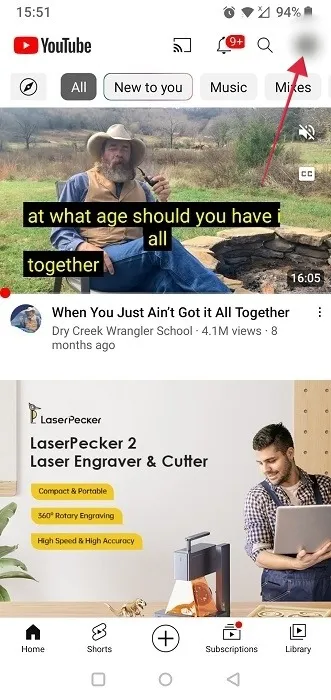
- 설정으로 바로 가기.”
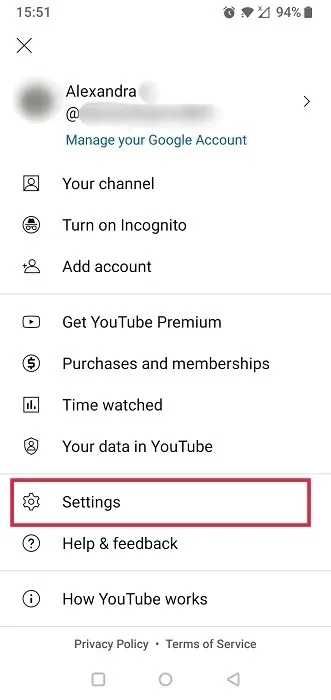
- 상단의 “일반”을 누릅니다.
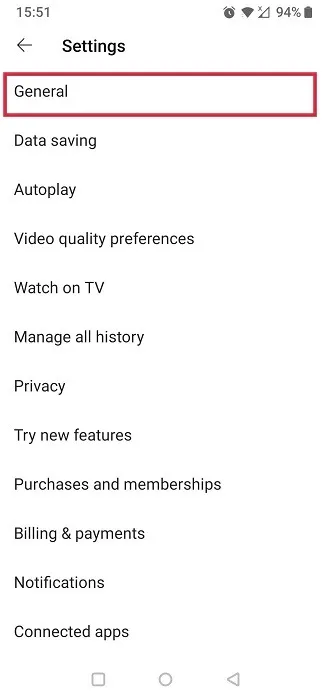
- “제한 모드”를 찾을 때까지 아래로 스크롤합니다. 옵션을 탭하여 끕니다.
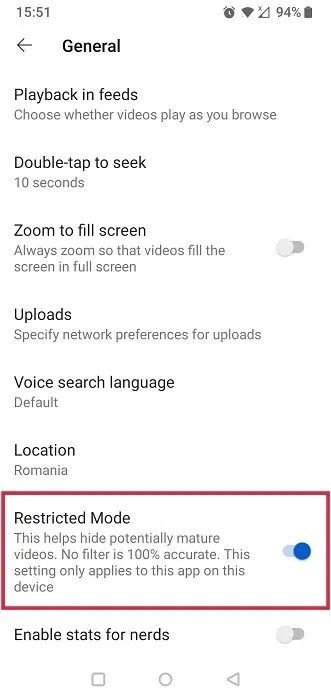
제한 모드에서 YouTube가 멈춘 문제를 해결하는 방법
제한 모드 없이 여전히 YouTube에 액세스할 수 없는 것 같으면 몇 가지 사항을 더 살펴봐야 합니다.
- 브라우저에서 제한 모드가 잠겨 있는지 확인하십시오 . 다른 사람이 해당 브라우저의 설정을 변경하지 못하도록 제한 모드를 잠그는 옵션이 브라우저에 표시됩니다. 프로필 사진을 클릭한 다음 ‘제한 모드: 켜기’를 선택하여 이 옵션이 켜져 있지 않은지 확인하세요. 새 창이 나타납니다. 하단에 “제한 모드 잠금 해제” 옵션이 표시되면 클릭합니다. 계정으로 로그인하라는 메시지가 표시되면 브라우저에서 제한 모드 잠금을 제거해야 합니다.
- 올바른 계정을 사용하고 있는지 확인 : 실제로 제한 모드를 비활성화한 계정을 사용하고 있는지 다시 확인하세요. 기기에 로그인하는 사람이 여러 명이라면 아직 활성 상태인 다른 사람의 계정으로 YouTube 탐색을 시도했을 수 있습니다.
- 브라우저 캐시 지우기 : 브라우저 캐시가 누적되면 성능에 부정적인 영향을 미칠 수 있습니다. 놀라움을 피하려면 주기적으로 캐시를 지워야 합니다 . 홈 네트워크를 통해 YouTube에 액세스하는 경우 쿠키를 삭제해 보십시오.
- Google 세이프서치 비활성화 : 세이프서치는 검색할 때 사용할 수 있는 Google 자녀 보호 옵션의 일부입니다. 그러나 이 옵션은 때때로 YouTube의 제한 모드를 방해할 수 있습니다. 검색 설정을 열고 “설정 관리”를 클릭하여 끕니다 . “끄기”를 선택합니다.
- 브라우저 확장 기능 비활성화 : PC에 여러 개의 확장 기능이나 추가 기능이 설치되어 있는 경우 제거하는 것이 도움이 될 수 있습니다. Chrome에서 확장 프로그램을 제거하는 방법에 대해 알아보세요 . 다른 브라우저를 사용하는 경우 프로세스는 비슷하지만 먼저 확장 프로그램 페이지로 이동해야 합니다.
- YouTube 앱 캐시 지우기 : 모바일 앱도 수시로 삭제해야 하는 캐시 데이터를 수집합니다. Android에서 “설정 -> 앱 및 알림 -> 모든 앱 보기”로 이동하여 YouTube를 찾습니다. 그것을 탭하고 “저장소 및 캐시 -> 캐시 지우기”를 선택하십시오. iOS 사용자는 “설정 -> 일반 -> iPhone 저장소”로 이동하여 YouTube를 탭해야 합니다. 캐시와 쿠키를 지우려면 “오프로드 앱” 옵션을 선택하십시오.
- VPN 사용 : 지금까지 아무 것도 도움이 되지 않았다면 NordVPN 과 같은 VPN을 사용하여 원치 않는 제한을 우회하십시오.
자주 묻는 질문
Family Link 앱을 사용하여 제한 모드를 활성화 또는 비활성화할 수 있나요?
예. “컨트롤 -> 콘텐츠 제한 -> YouTube”로 이동하여 제한 모드를 켜거나 끕니다. 그러나 다음과 같은 다양한 시나리오에서는 그렇게 할 수 없습니다.
- 귀하의 자녀가 만 13세(또는 귀하의 국가에서 적용되는 적정 연령) 이상입니다. 단, 자녀가 이 연령에 도달하기 전에 감독 대상 Google 계정을 만든 경우는 예외입니다.
- 귀하의 자녀는 13세 이상이며 계정 관리를 인계받았습니다.
- 귀하의 자녀는 EU에 거주하며 해당 연령 미만인 2021년 4월 이전에 감독 기능을 설정했습니다.
제한 모드는 어떻게 작동하나요?
YouTube는 성인 콘텐츠 및 부적절한 콘텐츠가 포함되었을 수 있는 동영상을 식별하기 위해 자동화 시스템과 사용자 신고를 조합하여 사용합니다. 제한 모드는 이러한 신호를 사용하여 잠재적으로 모든 시청자에게 적합하지 않은 것으로 식별된 동영상을 필터링합니다. YouTube는 연령 제한, 메타데이터, 제목, 설명, 동영상의 맥락과 같은 다양한 요소를 고려하여 필터링 여부를 결정합니다. 그렇더라도 제한 모드는 완벽한 도구가 아니며 일부 안전한 동영상이 실수로 차단될 수 있습니다.
이미지 크레디트: Freepik . Alexandra Arici의 모든 스크린샷 .


답글 남기기